Specialiųjų simbolių įterpimas į Word 2010
Kartais gali prireikti įterpti neįprastą simbolį į Word 2010 dokumentą. Perskaitykite, kaip lengvai tai padaryti su mūsų patarimais ir simbolių sąrašu.
Programoje Excel 2013, kai turinys viršija langelio plotį, gaunami skirtingi rezultatai, atsižvelgiant į duomenų tipą ir tai, ar langelio stulpelio plotis buvo pakoreguotas rankiniu būdu.
Atlikdami šį pratimą, galite įvairiais būdais reguliuoti eilių aukštį.
Skaičiuoklėje dukart spustelėkite skirtuką tarp A ir B stulpelių antraščių.
A stulpelis yra pakankamai platesnis, kad pavadinimas langelyje A1 tilptų langelyje, kaip parodyta 7-3 pav. Nors atrodo gerai, tai nėra optimalu, nes A stulpelis atrodo per platus kitiems stulpelio duomenims.
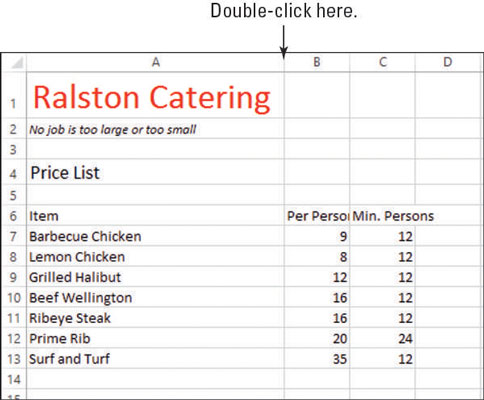
Spustelėkite ir vilkite skirstytuvą tarp A ir B stulpelių antraščių į kairę, kad langelio A7 turinys tilptų langelyje, paliekant keletą laisvos vietos simbolių.
A1 langelio turinys patenka į langelius B1 ir C1, bet tai gerai, nes jie tušti.
Spustelėkite B stulpelio stulpelio antraštę, kad pasirinktumėte tą stulpelį, tada pasirinkite Pagrindinis → Formatas → Automatiškai pritaikyti stulpelio plotį.
B stulpelio plotis didėja, kad tilptų ilgiausias įrašas (ląstelėje B6).
Spustelėkite C stulpelio antraštę, kad jį pasirinktumėte, tada pasirinkite Pagrindinis → Formatas → Stulpelio plotis.
Atsidaro dialogo langas Stulpelio plotis.
Dialogo lange įveskite 12, kaip parodyta, tada spustelėkite Gerai.
Stulpelio plotis pasikeičia iki 12 simbolių.
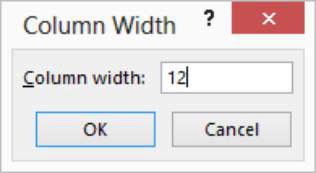
Šiame paveikslėlyje parodytas darbalapis po stulpelio pločio koregavimų.
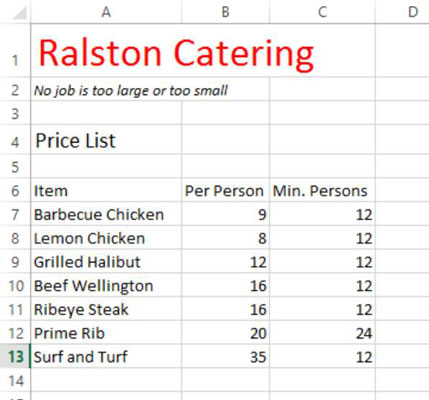
Išsaugokite darbaknygės pakeitimus ir uždarykite ją.
Kartais gali prireikti įterpti neįprastą simbolį į Word 2010 dokumentą. Perskaitykite, kaip lengvai tai padaryti su mūsų patarimais ir simbolių sąrašu.
„Excel 2010“ naudoja septynias logines funkcijas – IR, FALSE, IF, IFERROR, NOT, OR ir TRUE. Sužinokite, kaip naudoti šias funkcijas efektyviai.
Sužinokite, kaip paslėpti ir atskleisti stulpelius bei eilutes programoje „Excel 2016“. Šis patarimas padės sutaupyti laiko ir organizuoti savo darbalapius.
Išsamus vadovas, kaip apskaičiuoti slankiuosius vidurkius „Excel“ programoje, skirtas duomenų analizei ir orų prognozėms.
Sužinokite, kaip efektyviai nukopijuoti formules Excel 2016 programoje naudojant automatinio pildymo funkciją, kad pagreitintumėte darbo eigą.
Galite pabrėžti pasirinktus langelius „Excel 2010“ darbalapyje pakeisdami užpildymo spalvą arba pritaikydami ląstelėms šabloną ar gradiento efektą.
Dirbdami su laiko kortelėmis ir planuodami programą „Excel“, dažnai pravartu lengvai nustatyti bet kokias datas, kurios patenka į savaitgalius. Šiame straipsnyje pateikiami žingsniai, kaip naudoti sąlyginį formatavimą.
Sužinokite, kaip sukurti diagramas „Word“, „Excel“ ir „PowerPoint“ programose „Office 365“. Daugiau informacijos rasite LuckyTemplates.com.
„Excel“ suvestinės lentelės leidžia kurti <strong>pasirinktinius skaičiavimus</strong>, įtraukiant daug pusiau standartinių skaičiavimų. Šiame straipsnyje pateiksiu detalius nurodymus, kaip efektyviai naudoti šią funkciją.
Nesvarbu, ar dievinate, ar nekenčiate Word gebėjimo išjuokti jūsų kalbos gebėjimus, jūs turite galutinį sprendimą. Yra daug nustatymų ir parinkčių, leidžiančių valdyti „Word“ rašybos ir gramatikos tikrinimo įrankius.





